截屏的声音怎么关掉 屏幕截屏声音怎么关掉
更新时间:2023-10-17 10:59:52作者:jiang
截屏的声音怎么关掉,在现代科技发达的社会中,我们几乎每天都会使用各种智能设备进行屏幕截屏,然而当我们进行截屏操作时,常常会伴随着刺耳的截屏声音。这种声音有时会打扰到我们的工作或者影响到我们的隐私。那么如何才能关闭屏幕截屏的声音呢?本文将会详细介绍几种常见的方法,帮助您轻松解决这一问题。无论是在公共场合还是私人空间,关闭屏幕截屏声音都能给我们带来更加舒适和便利的使用体验。
具体方法:
1.打开手机,点击“设置”
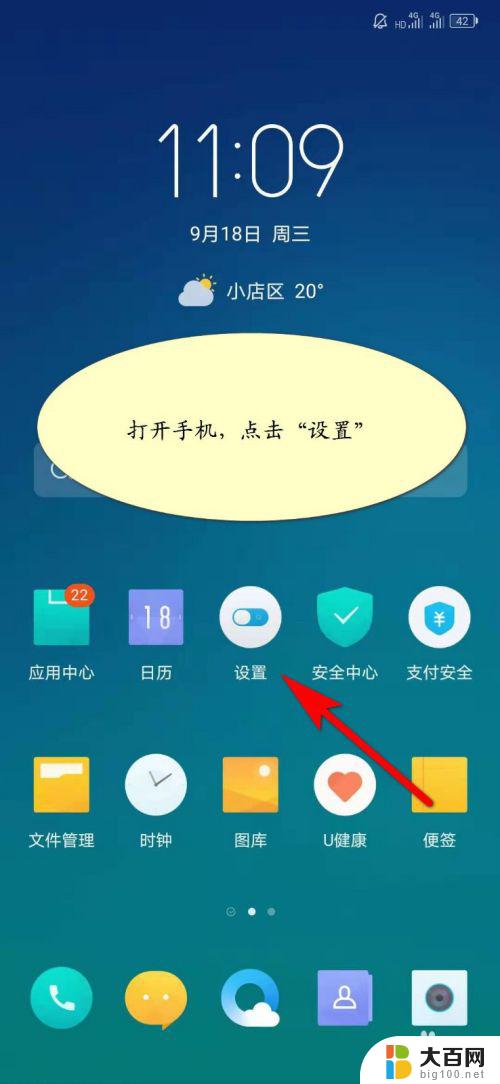
2.在设置中,点击“声音和振动”
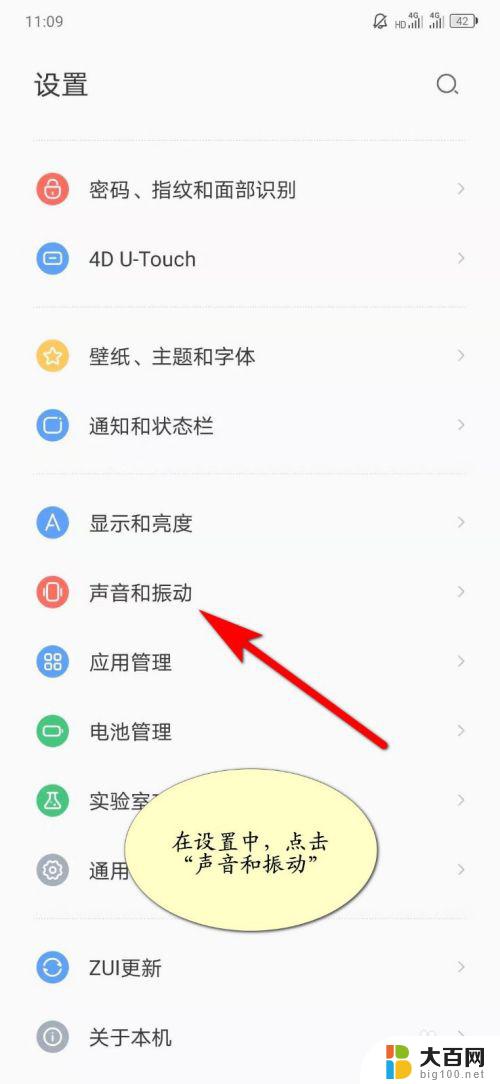
3.在声音和振动界面,点击“其他提示音和振动”
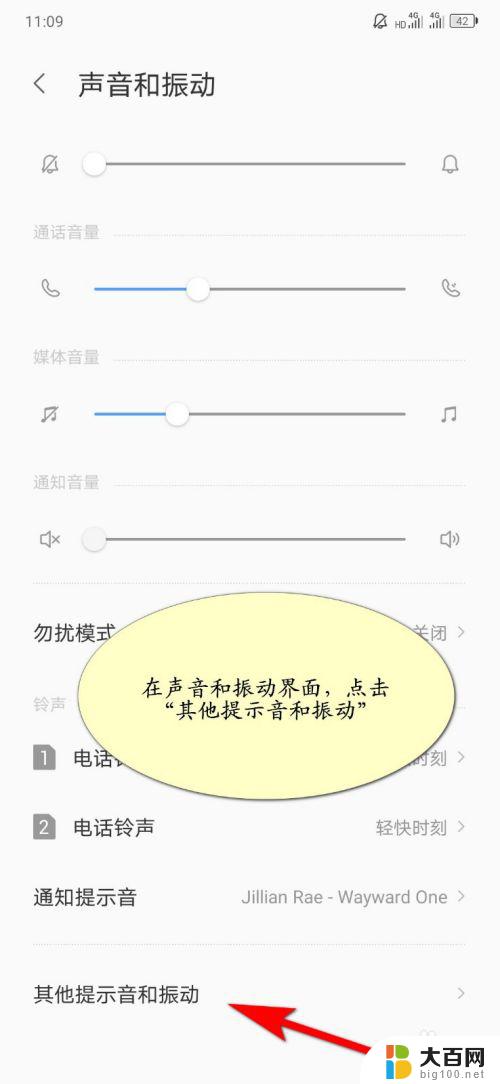
4.在其他提示音和振动界面,点击关闭“截屏提示音”
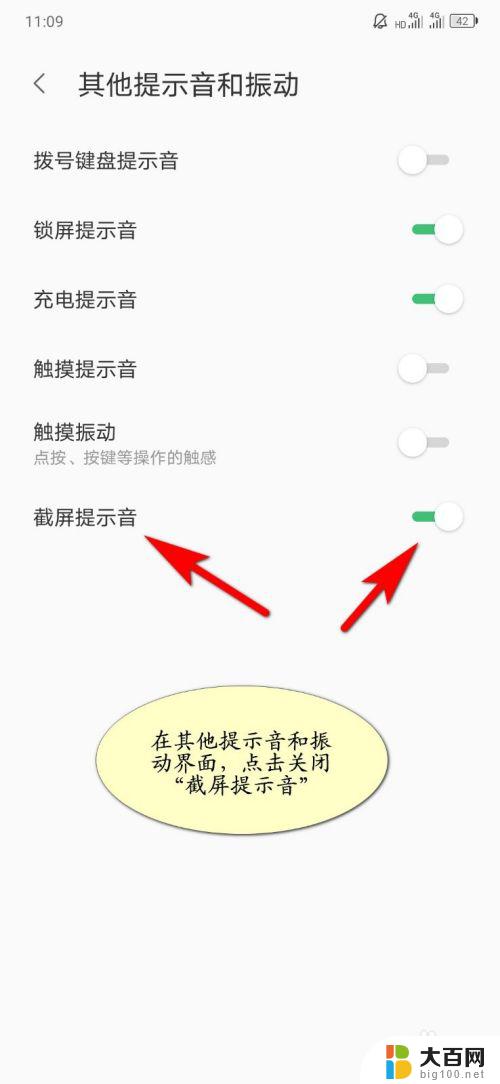
5.如图所示:已关闭屏幕截屏提示音
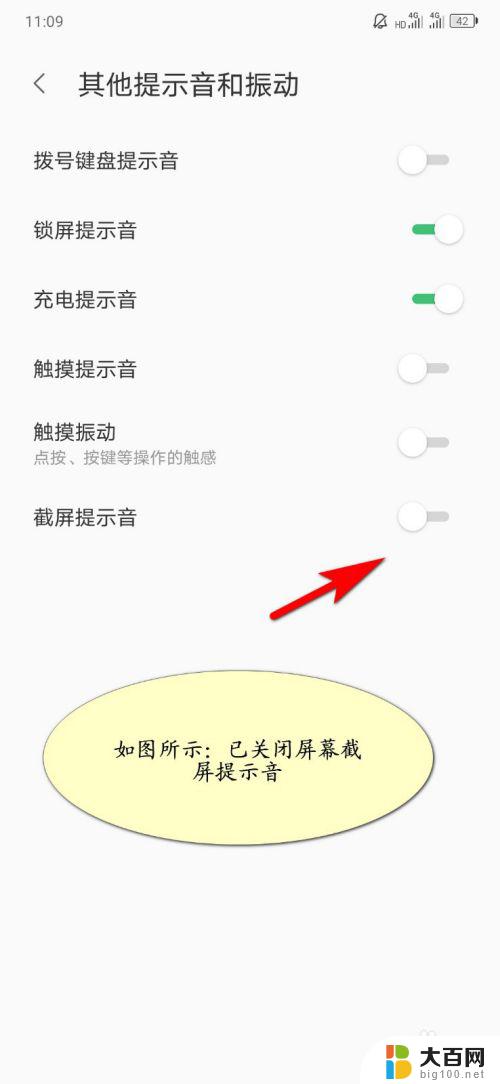
6.方法总结
1、打开手机,点击“设置”
2、在设置中,点击“声音和振动”
3、在声音和振动界面,点击“其他提示音和振动”
4、在其他提示音和振动界面,点击关闭“截屏提示音”即可关闭屏幕截屏提示音

以上就是如何关闭截屏的声音的全部内容,如果您还不明白,可以按照小编的方法进行操作,希望这能帮助到您。
截屏的声音怎么关掉 屏幕截屏声音怎么关掉相关教程
- 怎么关闭截图的声音 iPhone截屏声音关闭方法
- 录屏如何把声音关掉 手机录像可以不录声音吗
- 怎么把按键的声音关掉 如何关闭电脑键盘按键声音
- 怎样关闭通知栏提醒声音 Windows 10通知提醒声音怎么关掉
- 键盘怎么把声音关掉 电脑键盘按键声音关闭教程
- 怎样关掉键盘声音 如何关闭电脑键盘按键声音
- 录像不录声音怎么设置 手机录像如何关掉声音
- 电脑界面截屏 电脑怎么用屏幕截图工具进行截屏
- 腾讯会议听不见共享屏幕的声音 腾讯会议共享屏幕视频声音无法传输怎么办
- 手机拔掉耳机没有声音怎么办 手机耳机有声音拔掉耳机没声音怎么办
- 苹果进windows系统 Mac 双系统如何使用 Option 键切换
- win开机不显示桌面 电脑开机后黑屏无法显示桌面解决方法
- windows nginx自动启动 Windows环境下Nginx开机自启动实现方法
- winds自动更新关闭 笔记本电脑关闭自动更新方法
- 怎样把windows更新关闭 笔记本电脑如何关闭自动更新
- windows怎么把软件删干净 如何在笔记本上彻底删除软件
电脑教程推荐